Оглавление
advertisement
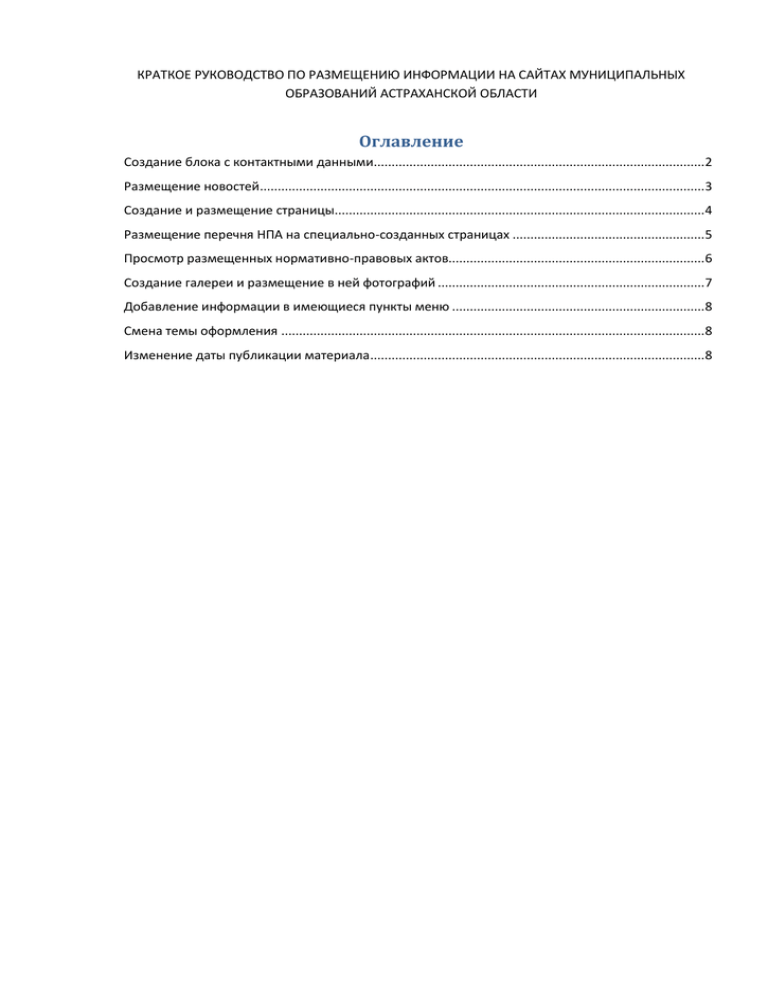
КРАТКОЕ РУКОВОДСТВО ПО РАЗМЕЩЕНИЮ ИНФОРМАЦИИ НА САЙТАХ МУНИЦИПАЛЬНЫХ ОБРАЗОВАНИЙ АСТРАХАНСКОЙ ОБЛАСТИ Оглавление Создание блока с контактными данными............................................................................................. 2 Размещение новостей............................................................................................................................. 3 Создание и размещение страницы........................................................................................................ 4 Размещение перечня НПА на специально-созданных страницах ...................................................... 5 Просмотр размещенных нормативно-правовых актов........................................................................ 6 Создание галереи и размещение в ней фотографий ........................................................................... 7 Добавление информации в имеющиеся пункты меню ....................................................................... 8 Смена темы оформления ....................................................................................................................... 8 Изменение даты публикации материала .............................................................................................. 8 Создание блока с контактными данными Начиная работу с сайтом, рекомендуется создать блок с контактными данными Вашего муниципального образования и поместить его специально отведенную область. 1. На панели администратора выберите «Конструкция сайта» -> «Блоки». 2. Выберите вкладку «Добавить блок». 3. Заполните поля «Описание блока», введя название блока (например, «Контактные данные»). Поле «Заголовок блока» оставьте пустым. Заполните поле «Текст блока», введя контактные данные Вашего муниципального образования. 4. Нажмите «Сохранить». 5. Далее, в области «Отключено» найдите созданный блок с контактными данными. Справа от него в раскрывающемся списке выберите «footer». 6. Нажмите «Сохранить». Размещение новостей Новость размещается на главной странице. Для того чтобы разместить новость необходимо: 1. Выберите пункт «Добавить новость» в панели пользователя сверху. 2. Введите заголовок новости. 3. Для того чтобы вставить изображение, необходимо в панели управления нажать кнопку «Вставить/редактировать изображение» (значок дерево). В появившемся окне во вкладке «Общие» напротив Адреса изображения нажимаем кнопку «Обзор». В левом углу появившегося окна нажимаем кнопку «Загрузить». Напротив поля «Файл» нажимаем кнопку «Обзор». Находим нужный файл и нажимаем кнопку «Загрузить». В появившемся окне заполняем поля «Описание» и «Заголовок». Если необходимо уменьшить изображение, выбираем вкладку «Положение» и в поле «Размеры» вводим необходимую ширину и высоту. 4. Введите текст новости. 5. Нажмите «Сохранить». Создание и размещение страницы Для того чтобы создать и разместить страницу, необходимо: 1. Выберите пункт «Добавить страницу» в панели пользователя сверху. 2. Введите заголовок и содержимое страницы. При необходимости можно прикрепить файл, нажав «Обзор» и загрузив файл. Если нужно вставить изображение, то в панели управления необходимо нажать кнопку «Вставить/редактировать изображение» (значок дерево). В появившемся окне во вкладке «Общие» напротив Адреса изображения нажимаем кнопку «Обзор». В левом углу появившегося окна нажимаем кнопку «Загрузить». Напротив поля «Файл» нажимаем кнопку «Обзор». Находим нужный файл и нажимаем кнопку «Загрузить». В появившемся окне заполняем поля «Описание» и «Заголовок». Если необходимо уменьшить изображение, выбираем вкладку «Положение» и в поле «Размеры» вводим необходимую ширину и высоту Затем, введите название ссылки меню и выберите пункт меню (обычно необходимо выбирать пункт <Меню>), в котором должна отображаться страница. 3. Нажмите «Сохранить». Размещение перечня НПА на специально-созданных страницах 1. Для размещения нормативно-правового акта выберите пункт «Добавить нормативноправовой акт» в панели пользователя сверху. 2. Введите заголовок, укажите тип нормативно-правового акта. В поле «Содержимое» укажите краткую информацию об акте. Далее загрузите нормативно-правовой акт: в разделе «Прикрепленные файлы» нажмите кнопку «Обзор», выберите необходимый документ и нажмите кнопку «Загрузить». После успешной загрузки документа в поле «Описание» при необходимости введите краткое название акта. Если Вы загрузили не тот документ, то нажмите кнопку «Удалить» и проделайте процедуру добавления документа заново. После заполнения всех необходимых полей нажмите «Сохранить». ВАЖНО: Для размещения нового нормативно-правового акта, необходимо проделать пункт 1 и пункт 2 заново. Просмотр размещенных нормативно-правовых актов 1. Чтобы просмотреть список всех размещенных нормативно-правовых актов, выберите пункт меню «Нормативно-правовая база». Для просмотра списка актов определенного типа, выберите в меню соответствующий пункт. Например, для просмотра списка действующих нормативно-правовых актов, выберите пункт меню «Действующие нормативно-правовые акты» 2. На странице будет приведен список нормативно-правовых актов. Для подробного просмотра НПА откройте его, нажав на нужный заголовок. Скачать документ можно, выбрав нужный документ в поле «Прикрепленный файл». Создание галереи и размещение в ней фотографий Для того чтобы создать галерею, необходимо: 1. Выберите пункт «Добавить галерею» в панели пользователя сверху. 2. Введите заголовок галереи. Выберите изображение, которое будет идентифицировать галерею. Для этого в области «Обложка» нажмите кнопку «Обзор», найдите нужную картинку и нажмите кнопку «Загрузить». При необходимости введите «Содержимое». 3. 4. 5. 6. Нажмите кнопку «Сохранить». Для добавления фотографии в галерею нажмите кнопку «Добавить фото». Введите заголовок фотографии. Прикрепите фотографию. Для этого нажмите кнопку «Обзор», выберите фотографию и нажмите кнопку «Загрузить». 7. При необходимости введите информацию о фотографии в поле «Содержимое». 8. Нажмите «Сохранить». Пункт 4 – пункт 8 проделывается каждый раз при добавлении новой фотографии. Добавление информации в имеющиеся пункты меню 1. 2. 3. 4. Нажмите на пункт меню, в который необходимо добавить информацию. Нажмите на вкладку «Изменить». На открывшейся странице редактирования материала введите заголовок и содержимое. Нажмите кнопку сохранить. Смена темы оформления 1. Выберите в меню администратора (сверху) «Конструкция сайта» -> «Темы оформления». 2. Из приведенного списка тем, выберите необходимую тему и отметьте ее в поле «По умолчанию». 3. Нажмите «Сохранить». Изменение даты публикации материала 1. На странице, дату публикации которой Вы хотите изменить, нажмите вкладку «Изменить» 2. Внизу в разделе «Информация об авторе» в поле «Время создания:» впишите необходимую Вам дату. Формат ввода даты должен быть таким - 2011-02-21 00:00:00. 3. Нажмите «Сохранить».





